Како монтирати слику ИСО диска у Виндовс 8
Мицрософт Виндовс 8 и Виндовс 7 испоручују се са могућностима снимања ИСО-а на физички диск. А Виндовс 8 вам такође омогућава да наивно монтирате ИСО слику без софтвера треће стране.
Уградите ИСО у Виндовс 8
Прво се пријавите у Виндовс 8 и кликните на плочицу Десктоп са почетног екрана.

Дођите до локације ИСО слике коју желите монтирати и кликните на њу. Видећете приказ Алатке за слике диска изнад картице Управљање. Кликните на дугме Моунт.
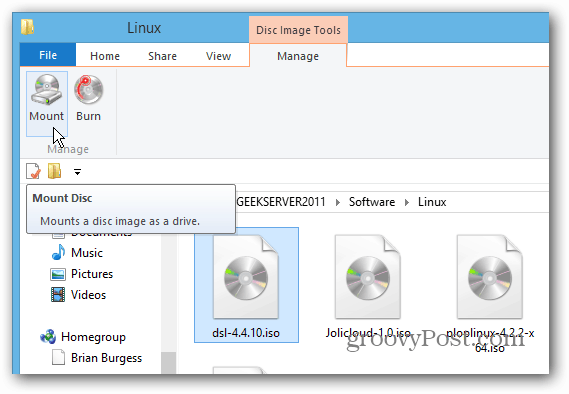
Сада ћете имати приступ датотекама на ИСО слици.
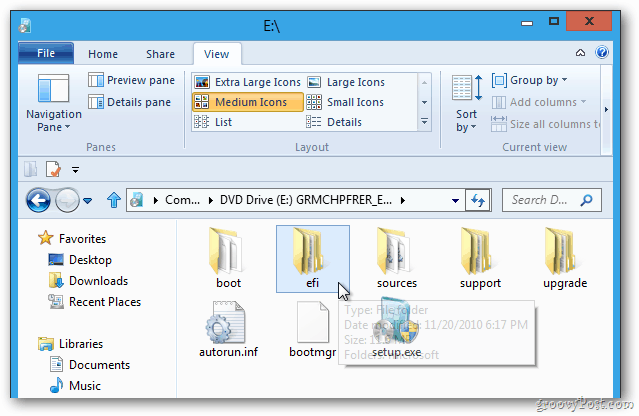
Алтернативно, можете се кретати до локације ИСО-а. Затим кликните десним тастером миша и изаберите Моунт из контекстног менија.
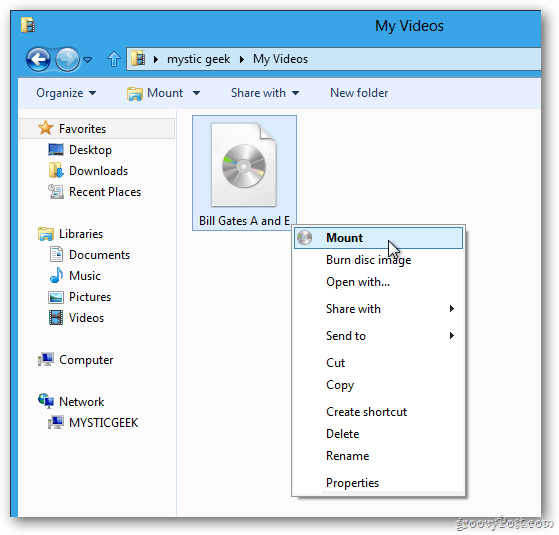
Потребно је само секунду, а ако отворите рачунар, видећете ИСО слику монтирану као виртуелни диск. Виндовс ће преузети слово доступног погона које је доступно на вашем систему.
У овом примеру имам Оффице 2013 Про и дваразличите верзије Линука инсталиране на мом Виндовс 8 рачунару. Зграбила је слова Д, К и Л слова погона јер их физички виртуелни дискови не прихватају.
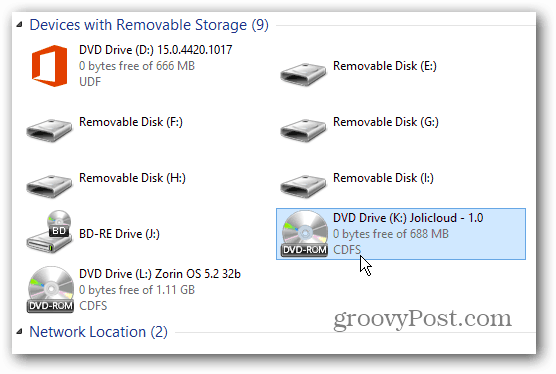
Двапут кликните на слику да бисте приступили датотекама које иматетребати. У овом случају могу приступити датотеци Сетуп.еке да бих инсталирао Оффице 2013 - без потребе да је прво снимим на диск. Ова функција је посебно корисна ако немате оптички уређај - рецимо на нетбооку. Игре ће брже проћи са ИСО слике на тврдом диску у односу на физички ЦД или ДВД.
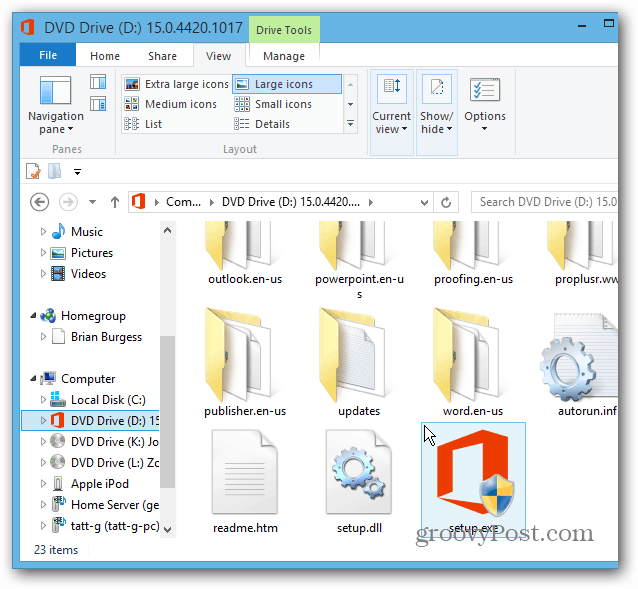
Монтирајте слику ИСО диска Виндовс 7
У оперативним системима Виндовс 7, Виста и КСП можете монтирати ИСО слике користећи помоћни програм треће стране као што је Виртуал Цлоне Дриве.
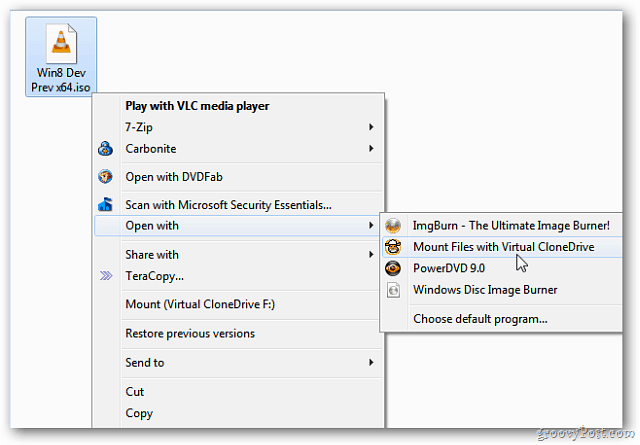
Ако свакодневно рачунање захтева коришћење много ИСО-а, Виндовс 8 сте покрили - и без потребе за софтвером других произвођача. Гроови!










Оставите коментар